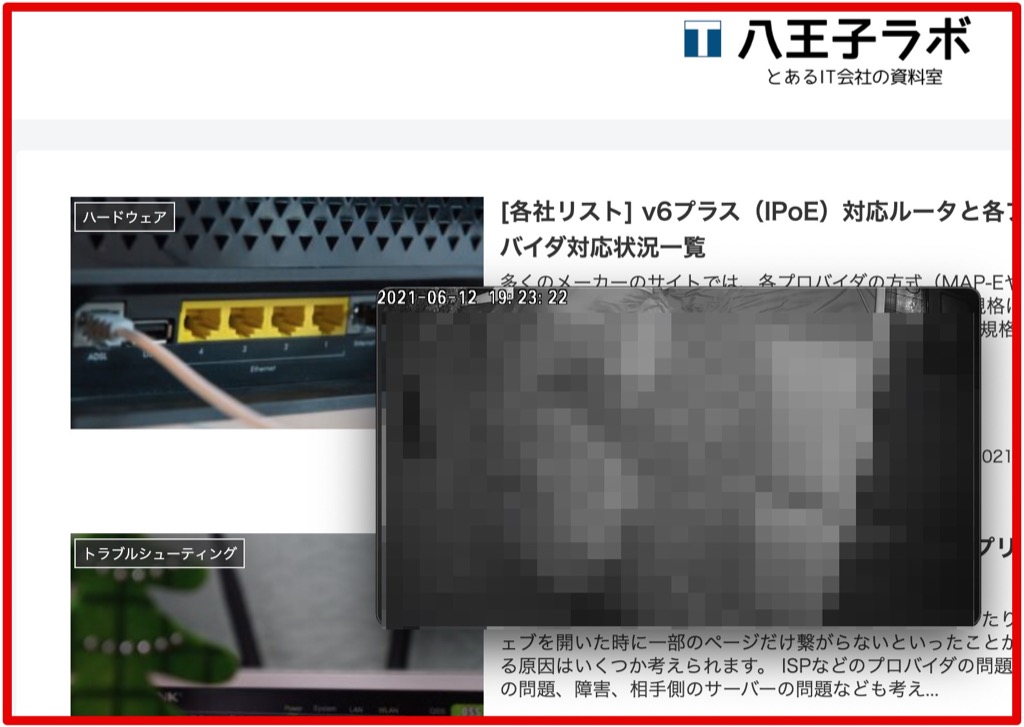オフィシャルでは、スマホからの専用アプリのみ対応と謳っていますが、実は他のネットワークカメラ同様、ウェブブラウザからのhttpでのストリーミングは不可なものの、RTSPに対応しているため他の汎用性のあるソフトでも閲覧可能になります。
対応ソフトについて
例えばPCだとVLCなどの動画再生ソフトやiSpyなどのIPカメラビューア、Windowsメディアプレーヤーなどでも閲覧可能です。
Macだと同様にVLCやIINA、IP Camera Viewer 2などで閲覧可能です。無料のソフトで十分利用可能です。MacやiOSでしたらAppStoreで、AndroidでしたらPlayストアで「RTSP」などで検索すると対応ソフトが表示されます。
iPhoneやAndroidでもRTSPに対応したソフトであればTP-LINKの純正Tapoアプリを使用しなくてもみれることになります。
PCのソフトやNASなどのサーバでもRTSPの録画対応しているシステムであれば、録画も可能です。
VLCは手軽でおすすめですが、後述のアドレスでストリーミングを行おうとすると、メールアドレス部でエラーになる場合があります。IPカメラを閲覧するためのソフトで見た方が簡単かと思います。
閲覧順序
各ソフトを起動し、rtspアドレスから開く項目を開き、下記アドレスを入力し開いてみてください。下記はユーザ名、パスワード、ローカルIPアドレスを置き換えてください。
ローカルIPアドレスは何通りか見る方法がありますが、わからない場合はTapoアプリの カメラの設定>上部の名前をタップ>IPアドレス で確認できます。なお、IPアドレスはルータ等で固定化(メーカーごとに異なります)させることができますが、通常のルータではDHCP(自動割り当て)になっているため、都度IPアドレスは変更されます。
rtsp://ユーザ名:パスワード@ローカルIPアドレス:554/stream1
もしくは
rtsp://ローカルIPアドレス:554/stream1
とし、アカウント名、パスワードを入力します。
カメラごとの設定より、高度な設定>カメラのアカウントと進み、ローカルのアカウントを作成します。任意のユーザ名とパスワードを設定して使用してみてください。
録画や遠隔操作
ONVIFに対応しているので、ポート2020で対応ソフトで接続すればカメラ自体の操作(PTZ機能)も可能になります。